با اینکه بیش از ده سال از استفاده از مایکروسافت ورد میگذرد، برخی از ویژگی های آن تازه کشف شدهاند. این قابلیتهای مخفی اکنون روند کار را بهینه کرده و در زمان صرفهجویی میکنند. چه کاربر تازهکار ورد باشید یا حرفهای، بهتر است این ویژگی های ورد را بشناسید. در این مقاله، ما درمورد 8 ویژگی مخفی ورد و نحوه استفاده از آنها به شما آموزش میدهیم.
1. جستجوی هوشمند (Smart Lookup)
جستجوی هوشمند ابزاری است که در ورد تعبیه شده و اطلاعات مربوط به کلمات یا عبارات را مستقیماً در همانجا نمایش میدهد. این ویژگی مخفی ورد امکان مشاهده تعاریف، اطلاعات مرتبط و تصاویر را از منابع آنلاین فراهم میکند؛ بدون اینکه نیاز به باز کردن مرورگر باشد.
برای استفاده از این قابلیت، کافی است کلمه یا عبارت مورد نظر را انتخاب کرده، راستکلیک کنید و گزینه «Smart Lookup» را انتخاب کنید. یک پنل کناری باز میشود که نتایج وب مرتبط را نشان میدهد، بدون این که روند نوشتن را مختل کند.
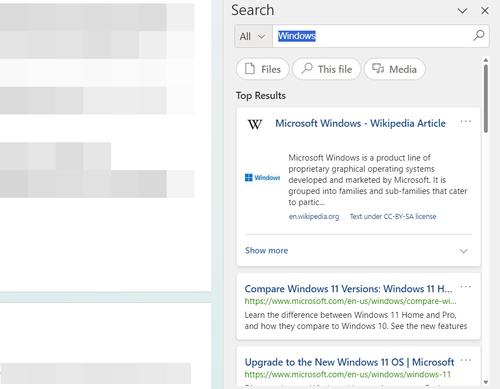
2. تایپ صوتی (Voice Typing)
قابلیت تایپ صوتی یا Dictate برای چندین سال شناخته شده بود، اما نسخههای ابتدایی چندان دقیق عمل نمیکردند. در نسخههای اخیر، این قابلیت پیشرفت زیادی کرده و گفتار را با دقت بالا به متن تبدیل میکند. این روش برای زمانی که تمایلی به تایپ وجود ندارد، جایگزینی سریع برای نوشتن است.
برای استفاده از تایپ صوتی، به زبانه «Home» بروید و گزینه «Dictate» را که با نماد میکروفون مشخص شده، انتخاب کنید. پس از فعالشدن، صحبت کنید تا ورد گفتار را به متن تبدیل کند. امکان گفتن نشانههای نگارشی نیز وجود دارد که به درستی اعمال میشود.
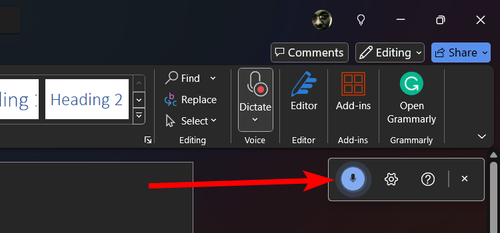
3. مقایسه اسناد (Document Comparison)
مقایسه دستی تغییرات در چندین نسخه از یک سند، زمانبر و خستهکننده است. قابلیت Document Comparison امکان مقایسه دو سند را در کنار یکدیگر و پیگیری تغییرات ایجاد شده فراهم میکند.برای استفاده از این قابلیت، به زبانه «Review» بروید، گزینه «Compare» را انتخاب کنید و سپس «Compare two versions of a document» را برگزینید. با انتخاب نسخه اصلی و نسخه ویرایش شده، ورد گزارشی از تغییرات ایجاد میکند. این روش اطمینان حاصل میکند که هیچ تغییری نادیده گرفته نشده است.
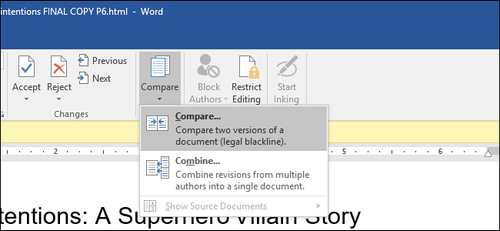
4. بخشهای سریع (Quick Parts)
در نگارش نامهها، اطلاعیهها و پیشنهادات، معمولاً نیاز به استفاده مکرر از عناصری مانند لوگو، امضاها و سربرگها وجود دارد. ویژگی Quick Parts ورد امکان ذخیره و استفاده مجدد از بخشهای مختلف محتوا را تنها با یک کلیک فراهم میکند.
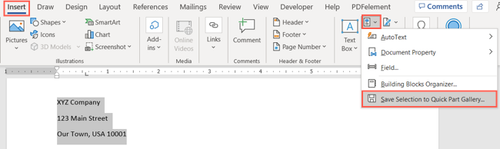
برای استفاده از Quick Parts، به زبانه «Insert» بروید، «Quick Parts» را انتخاب کرده و گزینه «Save Selection to Quick Part Gallery» را بزنید تا هر متنی یا عنصری که میخواهید ذخیره شود.
5. حالت تمرکز (Focus Mode)
حالت Focus Mode به کاهش حواسپرتی کمک کرده و محیطی تمیز و بدون عناصر اضافی را برای نوشتن فراهم میکند.برای فعالسازی Focus Mode در ورد، به زبانه «View» بروید و «Focus» را انتخاب کنید. این حالت تمامی نوارها و منوهای اضافی را پنهان کرده و تنها محیط نوشتاری را نشان میدهد. پس از اتمام کار، با حرکت دادن نشانگر به بالای صفحه و کلیک بر روی دکمه «Focus» به حالت عادی بازگردید.
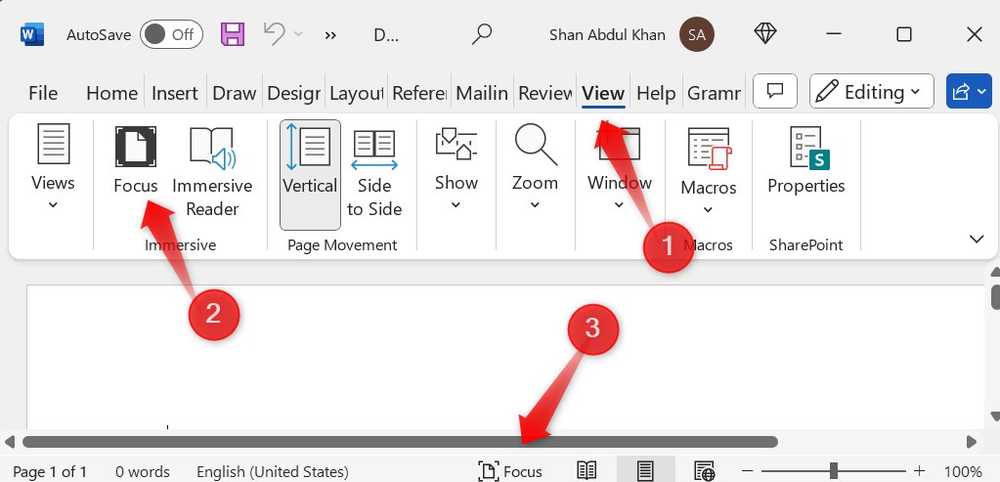
6. بازرسی سند (Document Inspector)
اشتراکگذاری اسناد بدون حذف اطلاعات شخصی، مشخصات سند و متادیتا ممکن است به افشای دادههای خصوصی منجر شود. ابزار Document Inspector اسناد را برای شناسایی و حذف این اطلاعات بررسی میکند.
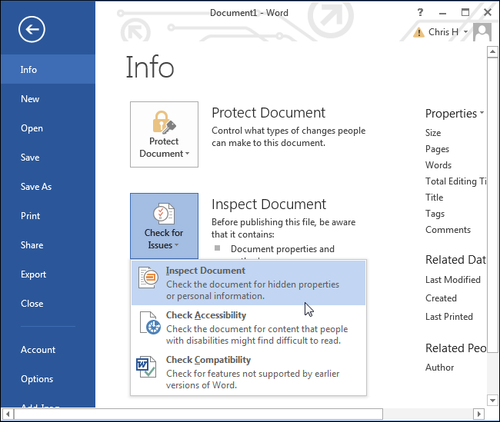
برای استفاده از Document Inspector، به زبانه File > Info > Check for Issues > Inspect Document بروید، سپس دادههایی که نمیخواهید به اشتراک بگذارید را بررسی و حذف کنید.
7. ابزار کپی قالب (Format Painter)
قالببندی دستی متنها میتواند زمانبر و خستهکننده باشد، خصوصاً زمانی که نیاز به هماهنگی سبکها در بخشهای مختلف سند باشد. ابزار Format Painter قالببندی را از یک بخش کپی کرده و به بخش دیگری اعمال میکند.
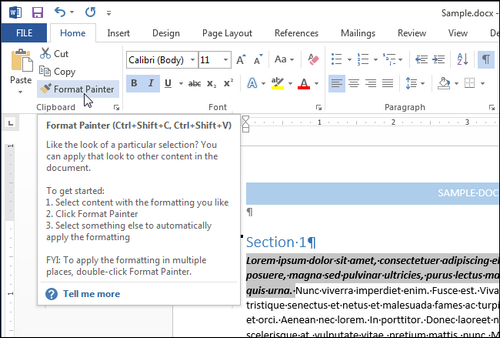
برای استفاده از Format Painter، متنی را که قالببندی آن را میخواهید کپی کنید انتخاب کرده، به زبانه «Home» بروید و روی نماد Format Painter کلیک کنید. سپس متنی که میخواهید قالببندی شود را انتخاب کنید تا سبک اعمال شود. برای استفاده چندباره، بر روی نماد دوبار کلیک کرده و تا زمانی که کلید Escape را فشار ندهید، فعال باقی میماند.
8. پانل ناوبری (Navigation Pane)
پانل ناوبری مدیریت و پیمایش در اسناد طولانی را بسیار آسان میکند. با این ابزار میتوان بدون نیاز به اسکرول، به سرعت به بخشهای مختلف سند دسترسی پیدا کرده، ساختار کلی سند را مشاهده و حتی بخشها را جابجا کرد.
برای دسترسی به Navigation Pane، به زبانه «View» بروید و گزینه «Navigation Pane» را فعال کنید. این پانل در کنار صفحه باز میشود و کلیک بر روی عنوانهای موجود در آن، کاربر را مستقیماً به بخشهای مختلف میبرد.
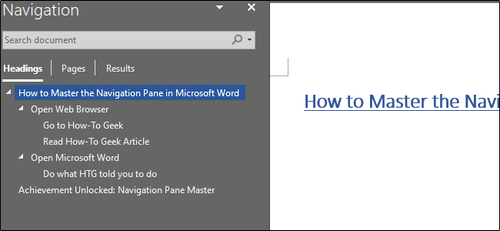
اینها ویژگی هایی از مایکروسافت ورد هستند که آشنایی زودتر با آنها میتوانست ساعتها زمان و تلاش صرفهجویی کند. اگر اولینبار است که درباره این ویژگیها میشنوید، توصیه میشود آنها را امتحان کنید.







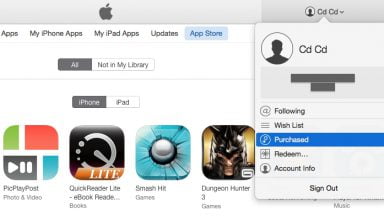
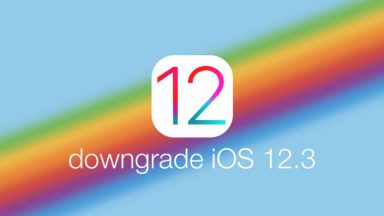


















کاربردی بود مرسی مهرانه جون